Windows 11 23H2 于 2023 年 10 月 31 日正式发布,除了多项新功能外,还有许多提升用户体验的改进措施。其中包括焕然一新的文件资源管理器设计、全新推出的 Windows AI Copilot,以及在多个领域的通用AI增强功能,同时对任务栏进行了大量改进,并且也包含了重要的内置应用更新。
扩展阅读
Windows 11 23H2 新增了哪些功能
Windows Copilot
![图片[1]丨Windows 11 23H2 最新系统微软官方ISO镜像下载 - 正式版免费升级丨简而易网](https://www.jianeryi.com/wp-content/uploads/2024/04/Windoiws_Copilot.webp)
在 Windows 11 23H2 版本中,微软推出的一款名为「Windows Copilot」的全新人工智能助手,采用与 Bing Chat 和 Microsoft 365 Copilot 相同的技术,旨在通过理解复杂查询、命令以及上下文,帮助用户提高生产力。
文件资源管理器
![图片[2]丨Windows 11 23H2 最新系统微软官方ISO镜像下载 - 正式版免费升级丨简而易网](https://www.jianeryi.com/wp-content/uploads/2024/04/File_Explorer.webp)
新的文件资源管理器带来了更现代的UI界面设计,其目标是对文件资源管理器界面进行简化整理,同时让更多的部分与时俱进,与整个 Windows 11 系统美学保持一致。
Windows 备份
![图片[3]丨Windows 11 23H2 最新系统微软官方ISO镜像下载 - 正式版免费升级丨简而易网](https://www.jianeryi.com/wp-content/uploads/2024/04/Windows_Backup.webp)
微软终于在 Windows 11 的 23H2 版本中引入了一款云备份工具,该工具使得轻松备份设置、文件和应用程序到OneDrive 存储成为可能,以便在首次设置新电脑时进行恢复。当用户登录 Microsoft 账户时,系统将提示他们以前的电脑进行恢复,并只需几次点击即可将所有设置和应用程序迁移过来。
Widgets Board
![图片[4]丨Windows 11 23H2 最新系统微软官方ISO镜像下载 - 正式版免费升级丨简而易网](https://www.jianeryi.com/wp-content/uploads/2024/04/Windows_Widgets.webp)
关于 Widgets Board,允许用户自定义调整小部件和新闻源的布局,甚至可以应用户需求完全移除 MSN 新闻源。
原生 7ZIP、RAR 格式支持
Windows 11 23H2版本中内置对 7zip 和 RAR 格式的支持,意味着用户不再需要下载第三方工具来处理这两种压缩包类型。Windows 系统能够轻松地解压和压缩 7zip 和 RAR 文件。
同时也支持 .tar、.tar.gz、.tar.bz2、.tar.zst、.tar.xz、.tgz、.tbz2、.tzst、.txz 等开源解压缩格式。
Windows 11 安装前后,您可以看看这些资源
使用虚拟机安装与尝鲜
- Windows:VMware Workstation丨VMWare Player(免费)
- macOS:Parallels Desktop 虚拟机(推荐)
安装 Windows 11 之前
- Windows 11 下载与安装方法
- 购买微软官网 Windows 11 正版序列号(优惠后专业版仅需348)
安装 Windows 11 之后
- Microsoft 365 正版订阅
- Windows 11 快捷键汇总
- IDM 最强下载工具 – 装机必备软件
- Typora – 极为简洁 Markdown 编辑器
- Everything – 免费极速本地文件搜索软件
- Fences – 桌面图标栅栏分类管理美化软件
- Windows 加上右键菜单文件哈希校验功能
- Office 2021 简体中文专业增强版官方镜像下载
- Listary – Windows 本地文件浏览与搜索增强软件
- Bandizip丨7-Zip丨WinRAR丨WinZip
装机软件
Windows 11 23H2 2024 年 4 月官方正式版镜像下载
Windows 11 23H2_64位消费者版系统镜像_BT磁力链接下载:
magnet:?xt=urn:btih:4a95293ea64810dec5af1702e0bd98904b964692&dn=zh-cn_windows_11_consumer_editions_version_23h2_updated_april_2024_x64_dvd_d986680b.iso&xl=7008280576- Windows 11 (consumer editions), version 23H2 (updated April 2024) (x64) – DVD (Chinese-Simplified)
- 文件:zh-cn_windows_11_consumer_editions_version_23h2_updated_april_2024_x64_dvd_d986680b.iso
- 大小:6.53GB
- MD5:9B3D2386D14A55D7ADB0C94726E15002
- SHA1:24E4784D73710C3F248ECBAA45BE25785BCB2CFC
- SHA256:7EC08948B4A7B2A7D60695ACD6B8C3E95D82DA946469245F75F37E9E346DB451
Windows 11 23H2_64位商业版系统镜像_BT磁力链接下载:
magnet:?xt=urn:btih:7be1594b680a778a9c9f73a3929ed92a730a986d&dn=zh-cn_windows_11_business_editions_version_23h2_updated_april_2024_x64_dvd_3db5a62b.iso&xl=6911524864- Windows 11 (business editions), version 23H2 (updated April 2024) (x64) – DVD (Chinese-Simplified)
- 文件:zh-cn_windows_11_business_editions_version_23h2_updated_april_2024_x64_dvd_3db5a62b.iso
- 大小:6.44GB
- MD5:E4D7047C4B826810D0BDDD30C43D508B
- SHA1:33895CE872CC6C73AB07BCB623E94034F888E57D
- SHA256:80F66CA24CF83F3DBB75207E63834CD2D69E761FFAE363862EB7B43EDA1FEB41
BT磁力下载工具推荐使用 Motrix、迅雷等工具。
Windows 11 系列镜像类型与版本区别
- 消费者版 (Consumer Editions):含家庭版+专业版+教育版+专业教育版+专业工作站版
- 商业版 (Business Editions):含专业版+企业版+教育版+专业工作站版+专业教育版
Windows 11 版本区别
家庭版:供家庭用户使用,不能加入Active Directory和Azure AD,不支持远程连接,家庭中文版和单语言版是针对OEM设备的,是家庭版下的2个分支。
专业版:供小型企业使用,在家庭版的基础上增加了域账户加入、Bitlocker加密、远程连接支持、企业商店等功能。
企业版:供中大型企业使用,在专业版中增加了DirectAccess、AppLocker等高级企业功能。
教育版:供学校使用(学校工作人员、教师和学生) 其功能与企业版几乎相同,仅授权给学校或教育机构使用。
Windows 11 系统官网价格
![图片[5]丨Windows 11 23H2 最新系统微软官方ISO镜像下载 - 正式版免费升级丨简而易网](https://www.jianeryi.com/wp-content/uploads/2023/10/Windows11_Official_Price-1024x979.webp)
- Windows 11 家庭版官网售价:139 美元(中国大陆官网售价:1088 元)
- Windows 11 专业版官网售价:199 美元
- Windows 11 工作站专业版官网售价:309 美元
在微软中国官网(microsoftstore.com.cn)只能购买 Windows 11 Home(家庭版),其他版本可以通过微软授权经销商进行购买。
Windows 11 系统激活方法
1、产品密钥
Windows 产品密钥是一种25位字母数字代码,必须将其手动输入操作系统中以激活。
![图片[6]丨Windows 11 23H2 最新系统微软官方ISO镜像下载 - 正式版免费升级丨简而易网](https://www.jianeryi.com/wp-content/uploads/2024/04/Windows_system_activation.webp)
2、品牌电脑
品牌电脑(戴尔、惠普、联想、华硕等)一般预装家庭版的OEM许可证,与电脑硬件绑定不可转到其他电脑上!
电脑重新安装 Windows11 系统后,即可自动激活! 不用另外购买系统激活码。
3、零售(Retail)许可证
Windows 系统零售许可证可以在任何兼容的计算机上安装和使用这个许可证,并且在升级或更换计算机时可以将其移动到新电脑上,无需手动输入任何信息。
零售(Retail)许可证在新设备激活方法
![图片[7]丨Windows 11 23H2 最新系统微软官方ISO镜像下载 - 正式版免费升级丨简而易网](https://www.jianeryi.com/wp-content/uploads/2024/04/Windows-Retail-Activation-518x1024.webp)
- 首先登录购买过「零售激活码」的微软(Microsoft)账号
- 点击「疑难答疑」即可自动激活
总结
Windows 11 在 23H2 中带来了许多功能更新与改进,不仅使更多遗留操作系统的元素变得更加现代化,还引入了一个全新的 Windows Copilot 人工智能助手。如果你之前并不喜欢 Windows 11 的早期版本,那么这个新版本可能不会大幅度改变你的看法。



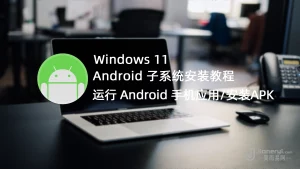
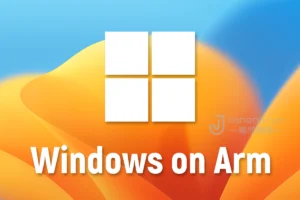
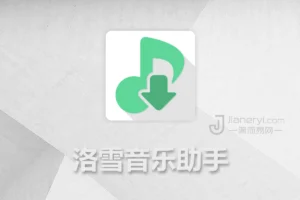



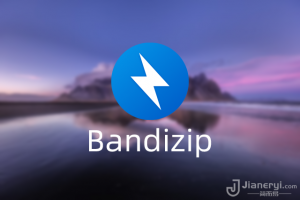



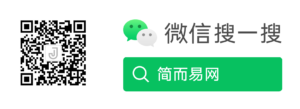
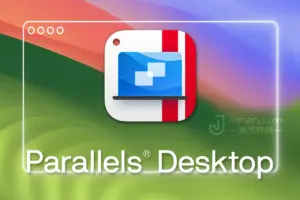
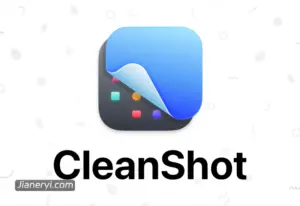

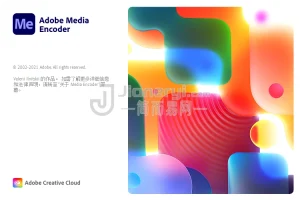
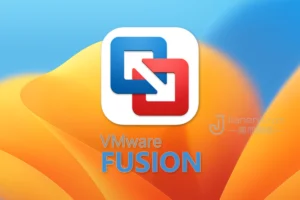
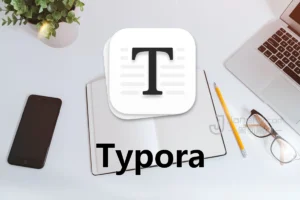
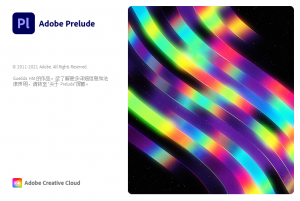
- 最新
- 最热
只看作者